
Περιεχόμενο
- Πώς να τραβήξετε ένα στιγμιότυπο οθόνης στο Xbox One με τον ελεγκτή σας
- Πώς να τραβήξετε ένα στιγμιότυπο οθόνης στο Xbox One με τη φωνή σας
- Πώς να διαχειριστείτε στιγμιότυπα οθόνης μέσω της εφαρμογής Xbox
- Δοκάρι
Πρέπει να ξέρετε πώς να κάνετε λήψη στιγμιότυπων στο Xbox One. Είναι ο ευκολότερος τρόπος για να μοιραστείτε τις καλύτερες αποχρώσεις, τα στατιστικά στοιχεία και το στυλ τέχνης του παιχνιδιού σας με άλλους ανθρώπους.
Το Xbox One, το Xbox One S ή το Xbox One X έχουν ενσωματωμένη δυνατότητα λήψης βίντεο από τα αγαπημένα σας παιχνίδια που ονομάζονται GameDVR. Το GameDVR διπλασιάζεται ως ένας εύκολος τρόπος λήψης στιγμιότυπων από τα αγαπημένα σας παιχνίδια. Με δύο πλήκτρα, μπορείτε να τραβήξετε μια εικόνα για οτιδήποτε βλέπετε στο παιχνίδι σας.

Η κοινή χρήση των στιγμιότυπων που τραβάτε είναι εξίσου εύκολη με τη λήψη τους. Δύο ακόμη πλήκτρα πιέζουν και μπορείτε να στείλετε την εικόνα σε άλλα μέλη του Xbox Live. Η εφαρμογή Xbox για iPhone, Android και Windows 10 έχει επιλογές κοινής χρήσης για την αποστολή εικόνων στο Twitter και σε άλλους ιστότοπους κοινωνικών μέσων.
Διαβάστε: Πώς να μοιραστείτε παιχνίδια Xbox One με φίλους
Δείτε πώς μπορείτε να τραβήξετε στιγμιότυπα οθόνης στο Xbox One.
Πώς να τραβήξετε ένα στιγμιότυπο οθόνης στο Xbox One με τον ελεγκτή σας
Ο ευκολότερος τρόπος λήψης ενός στιγμιότυπου στο Xbox One είναι με τον ελεγκτή Xbox One. Εάν παίζετε ένα παιχνίδι, ο ελεγκτής σας είναι ήδη στο χέρι σας. Έτσι, δεν χρειάζεται να κυνηγείτε για άλλα εξαρτήματα ή υλικό.
Πάτα το Λογότυπο του Xbox στον ελεγκτή Xbox One για να ανοίξετε τον Οδηγό Xbox.

Τώρα πατήστε το Υ για να κουμπώσετε την εικόνα σας. Το παιχνίδι σας θα παγώσει στιγμιαία και μια ειδοποίηση στο κάτω μέρος της οθόνης σας θα επιβεβαιώσει ότι το στιγμιότυπο λήψης και αποθήκευσης έγινε. Πρέπει να επαναλάβετε αυτήν τη διαδικασία κάθε φορά που θέλετε να τραβήξετε στιγμιότυπα οθόνης στο Xbox One επειδή ένα πάτημα του κουμπιού Y συλλαμβάνει μόνο μία εικόνα.
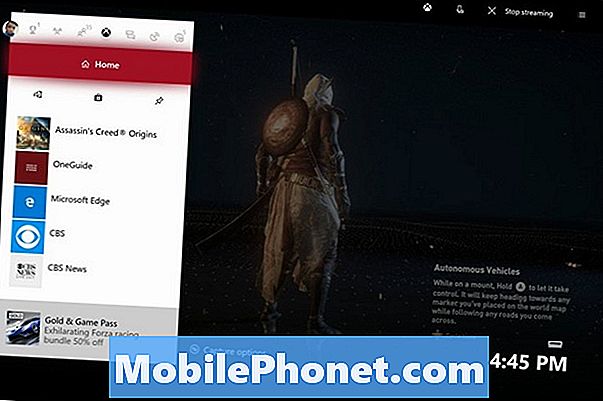
Πατήστε το κουμπί Μενού στο χειριστήριο για περισσότερες επιλογές λήψης.
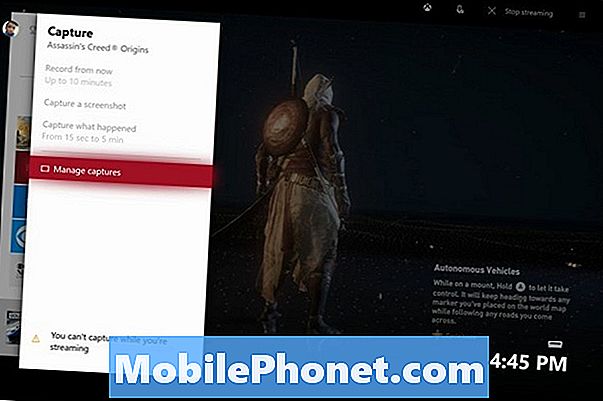
Εάν το λογισμικό στην κονσόλα σας είναι ενημερωμένο, δεν μπορείτε να τραβήξετε στιγμιότυπα οθόνης στο Xbox One όταν κάνετε ροή παιχνιδιών σε υπολογιστή Windows 10. Επίσης, δεν μπορείτε να τραβήξετε στιγμιότυπα οθόνης στα μενού της κονσόλας Xbox One. Το GameDVR λειτουργεί μόνο αν παίζετε ενεργά ένα παιχνίδι.
Πώς να τραβήξετε ένα στιγμιότυπο οθόνης στο Xbox One με τη φωνή σας
Σε ορισμένες περιπτώσεις, η λήψη στιγμιότυπων οθόνης με τον ελεγκτή σας δεν είναι βολική. Ανοίγοντας τον Οδηγό Xbox, θα βγείτε από τη δράση. Αυτός είναι ο λόγος για τον οποίο οι φωνητικές εντολές είναι τόσο βολικές.
Διαβάστε: Πώς να χρησιμοποιήσετε το Cortana στο Xbox One
Εάν διαθέτετε έναν αισθητήρα Kinect για το Xbox One συνδεδεμένο στην κονσόλα σας. Πάρτε ένα στιγμιότυπο οθόνης λέγοντας "Το Xbox λαμβάνει ένα στιγμιότυπο οθόνης". Αυτή η εντολή αλλάζει σε "Hey Cortana, πάρτε ένα στιγμιότυπο οθόνης" αν έχετε ενεργοποιήσει τον προσωπικό βοηθό.
Δεν χρειάζεστε ένα Kinect για φωνητικές εντολές εάν ενεργοποιήσετε την Cortana. Μπορεί να σας ακούσει στο ακουστικό συνομιλίας Xbox One ή σε οποιοδήποτε ακουστικό με μικρόφωνο, όπως τα EarPods της Apple.

Διαβάστε: Τα καλύτερα ασύρματα ακουστικά Xbox One
Οι περιορισμοί του GameDVR ισχύουν και εδώ. Δεν μπορείτε να καταγράψετε ένα στιγμιότυπο οθόνης κατά τη ροή από την κονσόλα σας. Δεν μπορείτε να τραβήξετε στιγμιότυπα οθόνης στο Xbox One από οτιδήποτε εκτός του παιχνιδιού σας.
Ανεξάρτητα από τον τρόπο με τον οποίο αποφασίζετε να τραβήξετε στιγμιότυπα στο Xbox One, θυμηθείτε να προσέχετε τους φίλους σας που δεν έχουν παίξει ακόμα το παιχνίδι. Μην δημοσιεύετε στιγμιότυπα οθόνης χαρακτήρων που αποκαλύπτουν σημαντικά σημεία ιστορίας.
Πώς να διαχειριστείτε στιγμιότυπα οθόνης μέσω της εφαρμογής Xbox
Οποιοδήποτε στιγμιότυπο οθόνης που έχετε τραβήξει από το Xbox One θα εμφανιστεί στην εφαρμογή Xbox για iPhone, Xbox για Android και την εφαρμογή Xbox που είναι εγκατεστημένη σε κάθε υπολογιστή Windows 10. Δεν χρειάζεστε συνδρομή Xbox Live Gold για να χρησιμοποιήσετε κάποια από αυτές τις εφαρμογές.
Διαβάστε: Πώς να χρησιμοποιήσετε το Xbox στα Windows 10
Ανοιξε το Xbox app στο smartphone σας.
Αγγίξτε το Κουμπί μενού στο πάνω αριστερά γωνία της οθόνης σας.
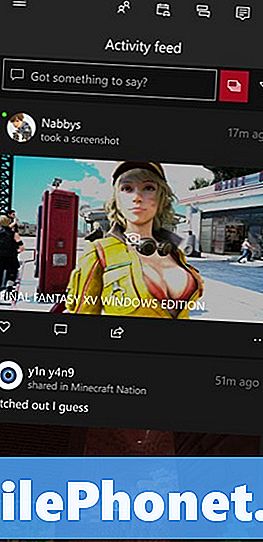
Πατήστε Καλύπτει.
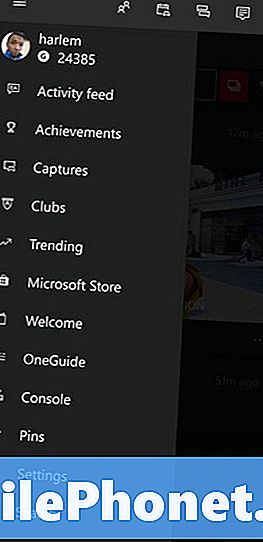
Αυτή η ροή έχει κάθε εικόνα ή βίντεο που έχετε τραβήξει στο Xbox Live. Μπορείτε να στείλετε την εικόνα ως μήνυμα σε άλλο μέλος του Xbox Live, να την τοποθετήσετε στο Xbox Live Feed ή να δημιουργήσετε μια νέα θέση μαζί της για το Xbox Live Club.
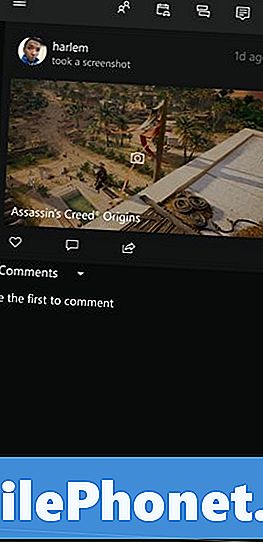
Τα στιγμιότυπα οθόνης βρίσκονται στην ίδια θέση στην εφαρμογή Xbox για Windows 10, αλλά έχετε επίσης τη δυνατότητα να τα μοιραστείτε στο Twitter από εκεί.
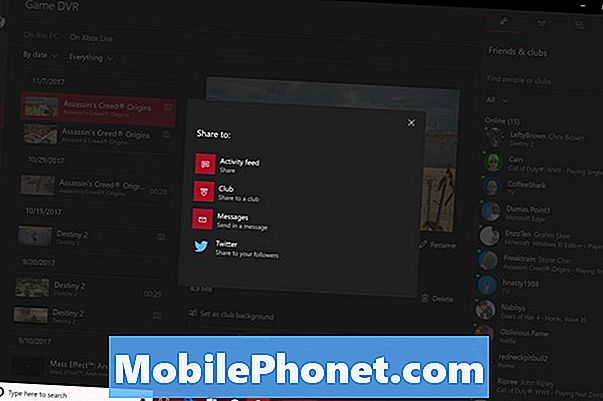
8 καλύτερα δωρεάν παιχνίδια Xbox: Ιανουάριος 2018











